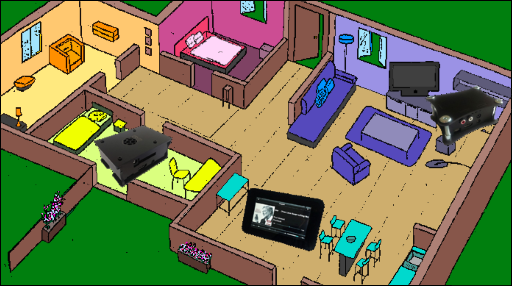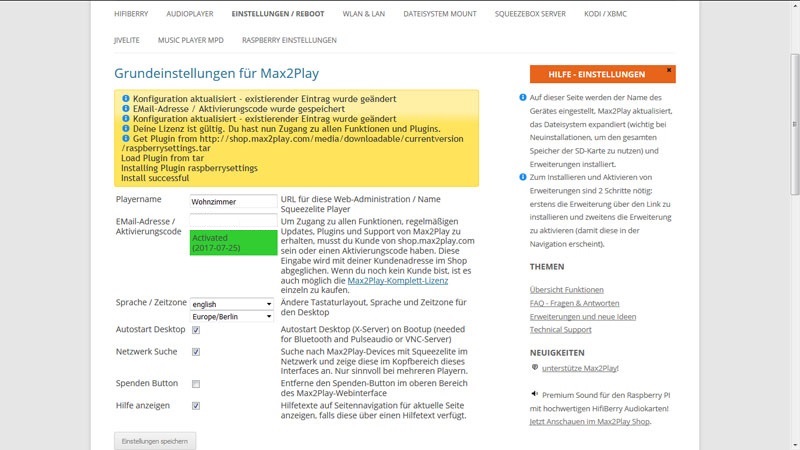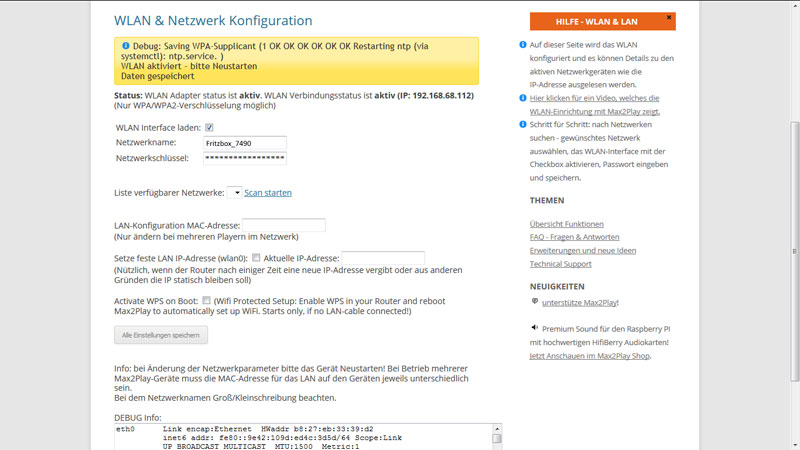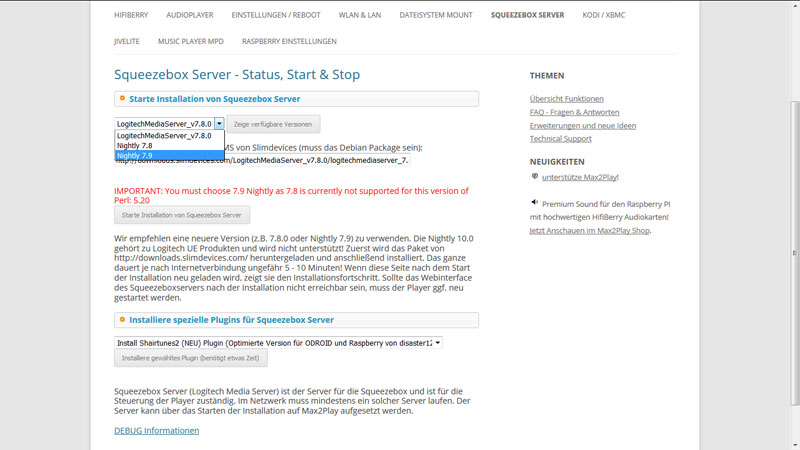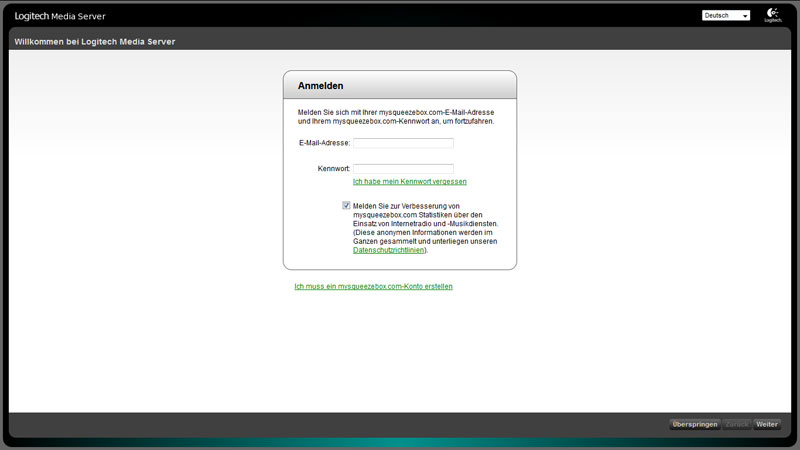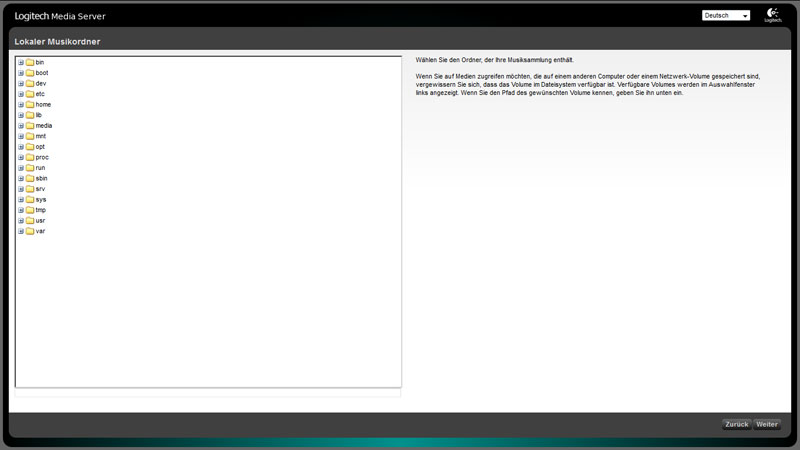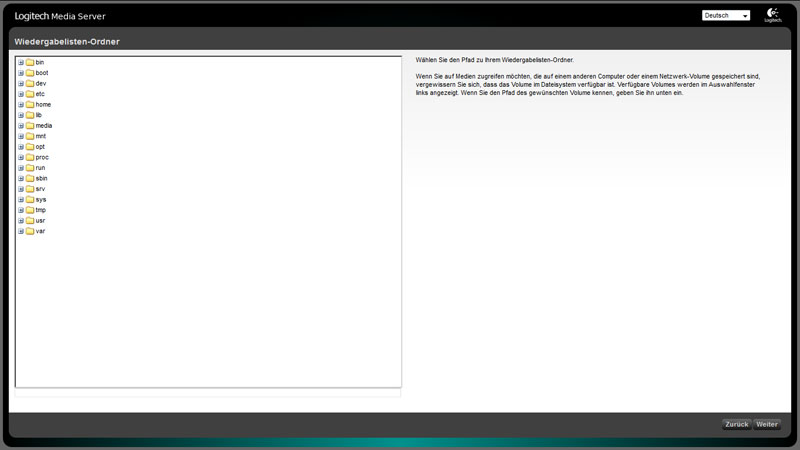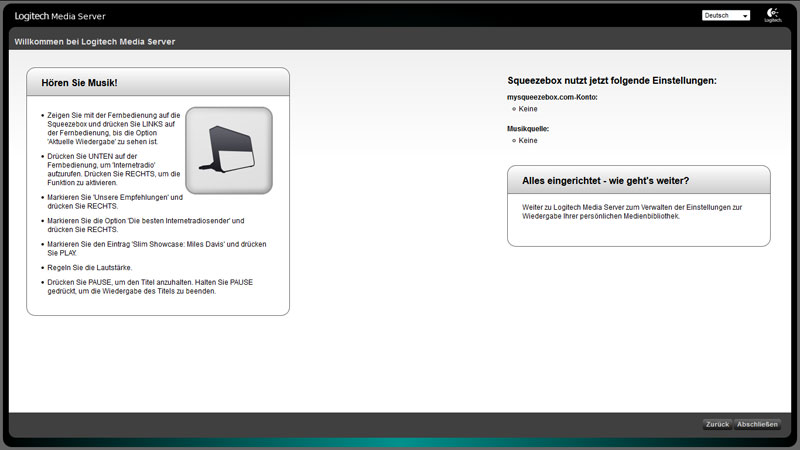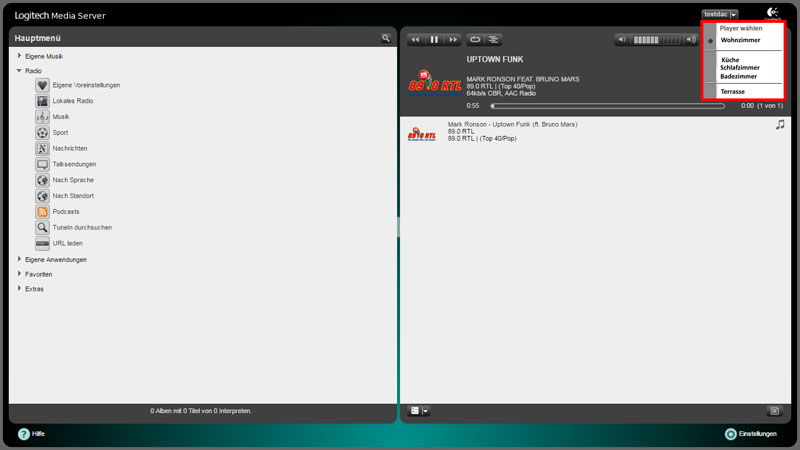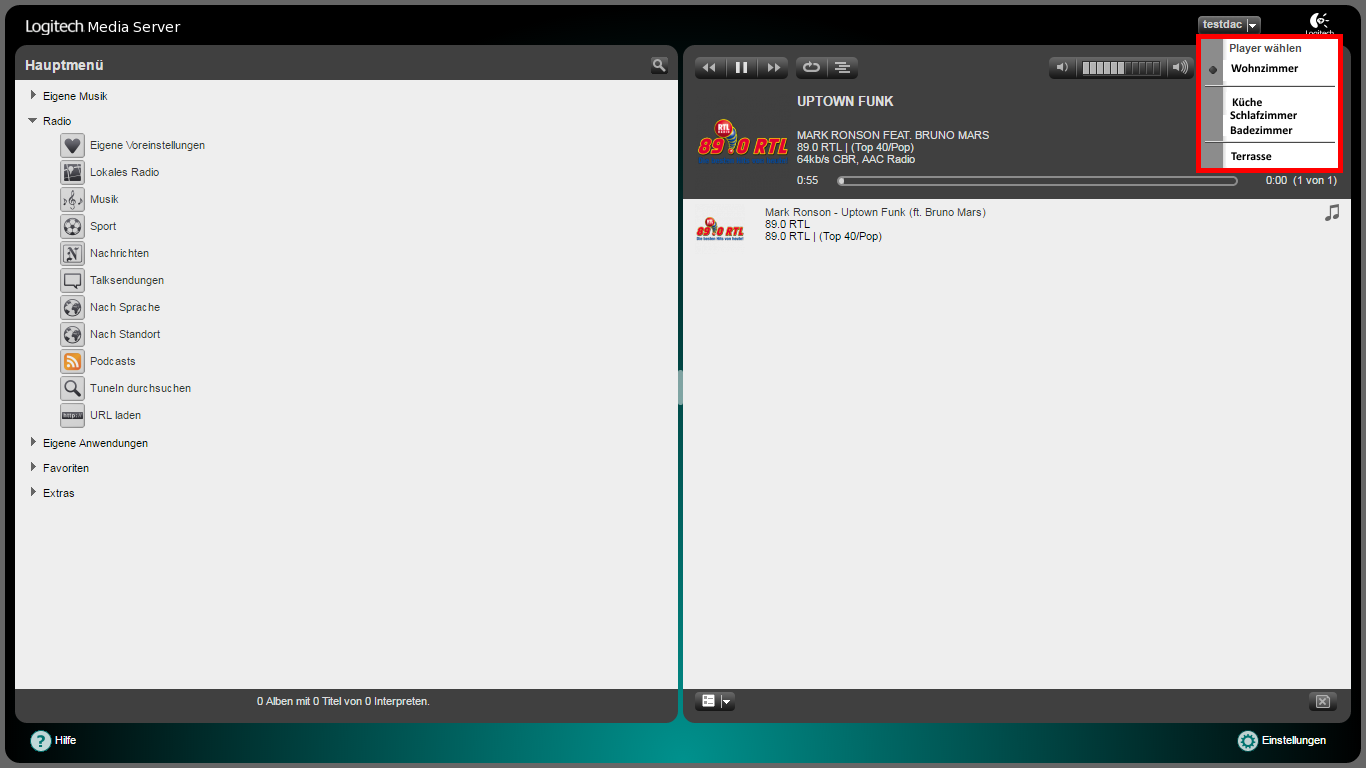Update 2020: Unter diesem Artikel findet ihr einige tolle neue Anwendungen, um euer Max2Play Multiroom System noch weiter auszubauen. Ich möchte euch heute zeigen, wie man mit Max2Play, Raspberry Pi und High-End-Soundkarten ein Multiroom-Audio System erstellen kann. Dabei sind mir 2 Sachen wichtig: Es soll preiswert sein und man sollte im Heimnetzwerk überall Zugriff darauf haben. In diesem Beispiel soll in 5 Räumen Musik wiedergegeben werden können. Bei Bedarf, funktioniert das zeitgleich und synchron. Natürlich kann man mit diesen Beispielen auch andere Wohnsituationen nutzen. Da eine Hausverkabelung einer Miet-Wohnung nicht in Frage kommt und nur so wenige Kabel wie möglich verwendet werden sollen, entscheide ich mich für die Steuerung über WLAN. Anmerkung: Hier stelle ich mein persönliches Set-up vor. Max2Play lässt sich sehr modular verwenden. Ihr könnt sowohl Musik als auch Videos abspielen. Es ist auch möglich nur ein Gerät mit Soundkarten-Erweiterungen für mehrere Räume zu verwenden (Multisqueeze-Plugin). Max2Play unterstützt auch Kodi (eine Open-Source Home Theater Software), Airplay (von Apple-Geräten) und über den Squeezebox-Server lassen sich sehr einfach Internet-Radio und Musik-Streaming Anbieter wie Spotify einbinden. Hier kann man die Räume sehen und welche Geräte ich jeweils genutzt habe: Der Gesamtpreis beträgt für 5 Räume ca. 1000€. Dabei kommt es dann darauf an, welche Geräte man verwendet und welche Zusatzartikel ausgewählt werden. Im Vergleich, ein Multi-Room-System, eines Anbieters wie z.B. Sonos, liegt bei ca. 2300€ für 5 Räume. Für eine Multiroom-Audio Lösung, die von einem Elektriker mit einer internen Hausverkabelung eingebaut wird, gibt man mindestens einen 5-stelligen Betrag aus. Jetzt bereite ich die Geräte vor. Der Grund für die unterschiedlichen High-End-Soundkarten, sind die Anforderungen. Ich benötige einen optischen Ausgang (HiFiBerry Digi+), zwei RCA-Ausgänge (HiFiBerry DAC+ und IQaudIO Pi-DAC+) und eine Anlage um die passiven Lautsprecher zu betreiben (HiFiBerry AMP2/ IQaudIO Digi-AMP+). Was wird benötigt: In jedem Zimmer wird ein Max2Play-Bundle eingesetzt. Darin enthalten sind die benötigte Hardware und das Max2Play-Image. Anlage mit optischen Eingang Hier verwende ich das HifiBerry Digi+ Bundle. Dieses bietet einen optischen und einen Coaxial Ausgang an. Anlage mit RCA-Eingang und Touchscreen Steuerung Hier verwende ich das Raspberry Pi 7″ Touch Display Bundle inklusive eines IQaudIO Pi-DAC+ als Soundkarte. Gerade in der Küche bietet sich eine Touchscreen-Steuerung an. Anlage mit RCA-Eingang Hier verwende ich das HifiBerry DAC+ Pro Bundle. Dieses bietet einen RCA-Ausgang an. Im Schlafzimmer und auf der Terrasse wird jeweils ein HiFiBerry AMP2 Bundle verwendet. Diese Soundkarte ist ein Verstärker zur Nutzung der passiven Lautsprecher. Dafür benötigt der HiFiBerry eine eigene Stromversorgung, das ist aber im Paket enthalten. Ich habe mich hier für 8GB SD Karten entschieden, da ich meine Musiksammlung auf einer NAS liegen habe. Man kann gegen Aufpreise auch spezielle Anpassungen an den Bundles vornehmen. So z.B. eine größere MicroSD-Karte erwerben oder eine andere Soundkarte. Man sollte sich vorher Informieren welche Anschlüsse für die Geräte benötigt werden. Falls es dazu Fragen gibt, empfehle ich den: Hier folgt eine Anleitung für den ersten Start und das Setup mit dem man die einzelnen Raspberry Pi’s konfigurieren kann. Das kann man erst einmal für alle Max2Play-Bundles durchführen Hier folgt nun die Anleitung wie man den Squeezebox-Server installiert und startet. Diese Anleitung ist nur für ein Max2Play-Gerät notwendig (hier „wohnzimmer/“). Ich empfehle ein Gerät welches einen zentralen Standort in der Wohnung besitzt. Falls lokale Musikdateien oder externe Musikdateien (innerhalb des Heimnetzwerkes) eingebunden werden sollen, empfehle ich dieses Video: Es fehlt jetzt nur die korrekte Anwendung um die anderen Player verwenden zu können. Dafür ist Squeezelite zuständig. Squeezelite ist bei jedem Max2Play-Image vorinstalliert. Diese Einstellungen müssen auch auf dem Squeezebox Server durchgeführt werden. Geht nun auf den Squeezebox-Server (hier: wohnzimmer/) und öffnet die Webadministration. Nun kann man z.B. einen Radio-Sender auswählen. Wenn dieser läuft, kann man die einzelnen Player im oberen rechten Rand auswählen und verwenden (siehe Bild). Nun ist alles erledigt und die Steuerung ist über den Browser eurer Geräte erreichbar. An den Max2Play-Geräten ist nichts mehr zu Konfigurieren. Der Squeezebox Server ist im Normalfall über den Port 9000 erreichbar (z.B.: wohnzimmer:9000/ im Browser eingeben). Es gibt auch die Möglichkeit iPeng 9 (iOS) und Squeezer (Android) als Remote-Steuerung zu nutzen. Diese Apps liefern auch eine vereinfachte Ansicht, die für mobile Geräte optimiert wurde. Nun ist es auch möglich, Spotify im Squeezebox Server einzurichten. Hierfür empfehlen wir jedoch das Triode Plugin für den Squeezebox Server. Wie man dieses Plugin im Squeezebox Server nutzt könnt ihr hier sehen: Bluetooth 2.0 – Ein- und Ausgang Hausautomatisierung mit Squeezebox Spotify Multiroom Hardware Control Plugin Beta Einfache Automations-Befehle mit API-Examples und openHAB Plugin Neue Schritt für Schritt Anleitung zum eigenen Multiroom Audio Setup Einleitung
Ausgangssituation
Räume & Geräte
Raum
Setup
Bundle inkl. Max2Play Image
Preis
Wohnzimmer
Anlage mit optischem Eingang
HiFiBerry Digi+ Bundle
ca. 130€
Küche
Anlage mit RCA-Eingang und Touchscreen Steuerung
7″ Touch Display Bundle
ca. 335€
Badezimmer
Anlage mit RCA-Eingang
HiFiBerry DAC+ pro Bundle
ca. 130€
Schlafzimmer
Ein Paar passive Lautsprecher
HiFiBerry AMP2 Bundle / IQaudIO AMP+ Bundle
ca. 163€ pro Stück
Vorbereitung
Hinweis: Einige dieser Bundles sind aktuell auch mit dem Pi 4 kompatibel.
Update 2018
Nutze Bluetooth sowohl zum Koppeln von Bluetooth-Boxen als auch zum direkten Verbinden mit Smartphone oder Tablet für dessen Audio-Ausgang. Dieser lässt sich dank Max2Play’s speziellem Squeezebox Kanal für Bluetooth direkt an alle beliebigen Squeeze Player streamen.
Unser Chefentwickler teilt seine eigene Integration des Max2Play Squeezebox Systems in seiner Hausautomatisierung in diesem detailierten Artikel. Die Beispielanwendungen, die er vorstellt, sind seine Audiolösungen für Schlafzimmer und Bad unter Max2Play Premium.
Danke der tollen Arbeit von MHerger aus dem SlimDevices forums und seines Spotty Plugins kommt nun jeder neu installierte Squeezebox Server mit einer direkten Integrationsmöglichkeit für Spotify auf allen verbundenen Playern, sogar mit neuer Spotify Connect Unterstützung. Wir haben zudem unser zu Spotify aktualisiert, um dieses neue Feature zu aktivieren.Update 2020
Wir haben vor Kurzem mit der Entwicklung eines Plugins begonnen, welches alle möglichen Hardware-Steuerelemente und deren Max2Play-Integrationen, wie Infrarot, Dreh-regler, Buttons, Smart Remote und ähnliches vereint. Wir suchen stehts nach weiteren hilfreichen und kompatiblen Lösungen, um diese nachträglich zu implementieren.
Ein neues HowTo, in dem wir dir beispielhaft zeigen, wie du automatisch die Wiedergabe deines Squeezebox Server starten lassen kannst, sobald dein Smartphone sich mit deinem WLAN verbindet, wenn du nach Hause kommst und wie diese gestoppt werden kann, sobald dein Handy sich wieder vom Heimnetz trennt.
Eine umfangreiche Artikelreihe zur Einrichtung eines 3-Zonen Multiroom Systems für Zuhause. Für jedes Zimmer wird ein anderer Soundkartentyp verwendet. In den Artikeln wird beschrieben, wie du neue Funktionen und Anwendungen zu deinem Max2Play System hinzufügst. Außerdem wird Schritt für Schritt gezeigt, wie du sowohl Hardware als auch Software für jede Zone einrichtest.
12 Kommentare
-
Hallo,
ich persönlich empfehle Raspberry PIs mit IQaudIO Pi-DigiAMP+ (2x 35 Watt Nennleistung, Sampling-Raten bis 192 kHz) und passiven Lautsprechern. Der HiFiBerry AMP+ beherrscht nur 2x 25 Watt Nennleistung und Samplingraten bis 48 kHz (älteres TI-IC als IQaudIO Pi-DigiAMP+). Der IQaudIO Pi-DigiAMP+ benötigt für Vollausteuerung bei 20dB-Jumperung 15 VDC, bei 26 dB 19 VDC, läuft mit eingeschränkter Lautstärke aber auch mit 12 VDC Blei-Gel-Batterien (z.B. Grillhütte) und versorgt den RPi mit Strom. Im Wohnzimmer reicht mir das Netzteil der Fritz!Box 7490 (12 VDC, 2,5A). DACs verwende ich wegen des Qualitätsverlustes und der klobigen Analoganlagen nicht mehr. Wer Touchscreen und virtuelle analoge VU-Meter mag kann zum 7″-Display greifen.
Gespannt bin ich auf den Nachfolger des Polyvection PlainAMPs der sich im Gegensatz zu HifiBerry- und IQaudIO-HATs auch mit USV-HATs vertragen soll (https://polyvection.com/shop/plainamp/). Vielleicht auch bald bei Max2Play?
-
Ich habe das Mutiroomprojekt bis zum Internetradio für zwei Play (raspberry pi 3) erfolgreich installiert. Nachdem ich das Airplay Plug in für den Squeezbox Server installiert habe läßt sich der pi nicht mehr starten. Das ist nun wiederholt vorgekommen. Kann mir jemand helfen?
-
Hallo Ulf,
Technische Fragen werden bevorzugt im Forum besprochen um die ganze Community an der Lösung teilhaben zu lassen. Wir haben deine Frage nun im Facebook-Post beantwortet. Bitte schreibe künftige Anfragen im Forum.
-
-
Hi Christoph
auch wenn das Milchmädchen mitgerechnet hat, du hast die passiven L für die Amps nicht eingerechnet, hast du im Fazit natürlich Recht das es günstiger ist als ein SONOS-System
War für dich, wenn die LS vorhanden waren auch nicht relevant, wenn man den Preis für den Neuaufbau eines Mutiromsystems vergleicht, aber schon.Außerdem ist das System mit den Raspberrys flexibler, und den besten Server den man fürs IMO fürs Musikstreaming bekommen kann gibts obendrauf
-
Gute Idee, die Squeezetechnik so nun noch mehr zu verbreiten!!!!
-
Sehr coole Anleitung.
Kann ich das dann schlussendlich auch mit allen Musik Streaming Diensten verbinden oder gibt es da Ausnahmen?
Danke und lg Piet-
Hi Piet,
Danke für die netten Worte.
Für Spotify haben wir aktuell zwei ideale Lösungen, sowohl für Multiroom Streaming als auch für Spotify Connect.
TIDAL, Deezer, Qobuz, Napster, etc. sollten alle über die Squeezebox Oberfläche gehen. Hier findest du eine Übersicht der über Squeezebox unterstützen Services:
http://mysqueezebox.com/index/HomeAnsonsten kannst du natürlich über dein Smartphone und DLNA, Bluetooth oder AirPlay jeglichen anderen Dienst per App streamen.
-
-
Hey,
danke für den ausführlichen Artikel! Ich hätte noch eine Frage was das AirPlay und DLNA streaming betrifft. Wenn ich per AirPlay an den Server (in diesem Fall Wohnzimmer) streame kann ich dann den Sound ebenfalls über alle angeschlossenen Lautsprecher abspielen? Oder geht das nur wenn ich Musik über die Max2Play Oberfläche und eins der Plugins starte?
-
Hi Joscha,
Danke für die netten Worte! 🙂
Die jeweiligen Player unter Max2Play treten mit dem selben Namen wie der des Geräts als AirPlay, DLNA und Squeezeplayer auf. Wenn Musik zu diesen Player gespielt, wird diese wiedergegeben auf dem Gerät welches als Ausgabequelle angegeben wurde.
Das Synchronisieren von mehreren Streams ist bei unseren AirPlay-Lösungen aktuell nur mit iTunes möglich. Mit iPhone und iPad sind aktuell immer nur ein Player anspielbar.
-
-
Hi Christoph,
großartiges Projekt hast du hier aufgesetzt! Ich bin schwer beeindruckt!
Gerade bin ich dabei meine Komponenten zusammen zu stellen. Ich habe eine Frage zum Wohnzimmer Bundle:
Du schreibst „Anlage mit optischen Eingang“
Meine Anlage hat noch eineige HDMI Èingänge frei. Kann ich da nicht direkt den Pi daran anschließen? Von den Anschlüssen wäre das natürlich möglich – die Frage ist, ob dein Tool auch die Audioausgabe via HDMI zulässt.
Grüße, Luke-
Hallo Luke,
Christoph ist leider aktuell nicht aktiv, ich hoffe ich kann deine Frage aber trotzdem beantworten.
Der HDMI-Ausgang lässt sich ohne Probleme als Soundausgabe festlegen. Dies ist sowohl mit Kodi als auch mit unserem Audioplayern möglich.
Ein extra Auswahl dafür findest du in den Raspberry Einstellungen. Es lässt sich aber auch in den erweiterten Einstellungen auswählen.
Freundliche Grüße
Heiner von Max2Play
-
-
Ich möchte mehr zum Thema Audio Multiroom erfahren. Ich hätte gern ein System, mit dem ich in mehreren Räumen Musik abspielen kann. Gut zu wissen, dass man sowas auch über WLAN steuern kann.